A zenék néha véletlenül törlődnek az iPhone-járól. Szerencsére még mindig vannak módok hangfájlok letöltésére az eszközről. A törölt dalok visszaállítása iPhone-on egyszerű folyamat lehet, függetlenül attól, hogy van-e biztonsági másolat. Ez a bejegyzés három hasznos módszert ismertet zene visszaállítása iPhone-on. Biztosítjuk Önt, hogy tévedésből törölt-e vagy elveszett-e zenét rendszerösszeomlás miatt.
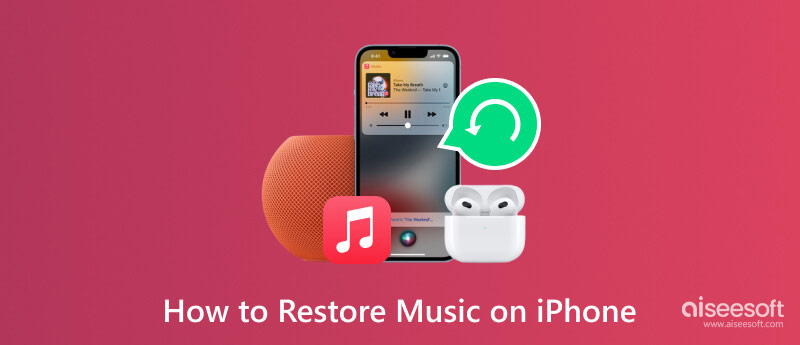
A zene visszaállítása iPhone-on biztonsági mentés nélkül kissé kihívást jelenthet, de az Aiseesoft segítségével iPhone Data Recovery, lehetőség van a törölt dalok helyreállítására. Ezt a szoftvert főként az elveszett iOS-adatok, például zenék, névjegyek, fényképek, videók és egyebek lekérésére használják iPhone-ról, biztonsági mentés nélkül.

Letöltések
100% biztonságos. Nincsenek hirdetések.
100% biztonságos. Nincsenek hirdetések.



Az iTunes egy másik hasznos eszköz a törölt zenefájlok helyreállításához az iPhone-ról. Ha eszközét számítógépéhez csatlakoztatja, az iTunes segítségével visszaállíthatja elveszett zenéit.
Ha a törölt zenét az iTunes Store áruházból vásárolta, könnyen visszaállíthatja. Csatlakoztassa iPhone-ját a számítógéphez, és nyissa meg az iTunes alkalmazást. Kattintson az iPhone gombra az iTunes ablak bal felső sarkában. Ezután válassza ki zene a bal oldalsávról, és jelölje be a jelölőnégyzetet Zene szinkronizálása. Végül kattintson a gombra alkalmaz hogy a megvásárolt zenéket visszajuttassa iPhone-jára.
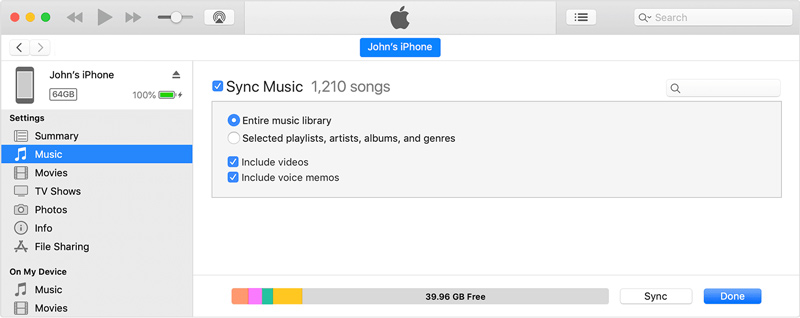
Ha friss iTunes biztonsági mentés amely tartalmazza a törölt dalokat, visszaállíthatja azokat a biztonsági mentési fájlból is.
Nyissa meg az iTunes alkalmazást, és kattintson az eszköz gombjára a hozzáféréshez Összegzésként szakasz. Ezután válassza ki Restore Backup. Győződjön meg róla, hogy a megfelelő biztonsági másolatot választotta, és kattintson a gombra Visszaad gombot.

Ha engedélyezte az iCloud biztonsági mentést iPhone-ján, könnyen visszaállíthatja a törölt zenéket az iCloud-fiókjából.
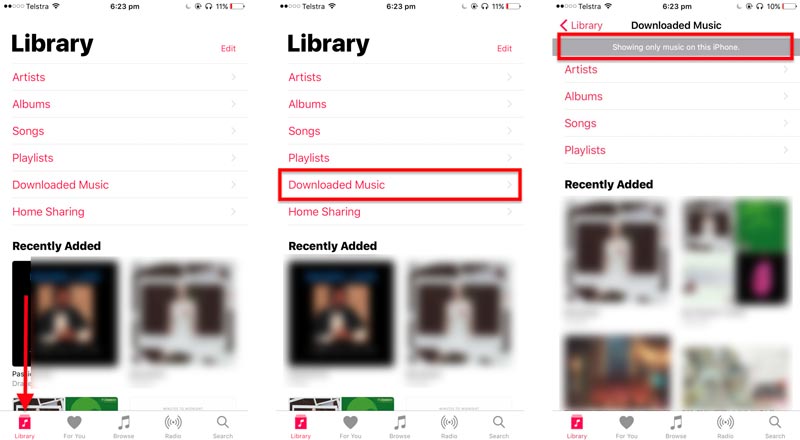
Ha a törölt dalokat nem a Zene alkalmazásból vásárolta meg, gyárilag kell beállítania állítsa vissza iPhone készülékét és állítsa vissza őket egy iCloud biztonsági másolatból a beállítási folyamat során.
Hogyan állíthatom vissza az iTunes zenekönyvtárat?
Győződjön meg arról, hogy az iTunes úgy van beállítva, hogy automatikusan rendszerezze és kezelje zenei könyvtárát. Ha rendelkezik az iTunes könyvtár megfelelő biztonsági másolatával, visszaállíthatja azt a számítógépére. Menjen a biztonsági másolat tárolási helyére, és másolja az iTunes mappát a számítógép iTunes mappájába. Ezután nyissa meg az iTunes alkalmazást, és ellenőrizze, hogy a zenekönyvtár visszaállt-e.
Hol van az iCloud zenei könyvtáram?
Az iCloud zenei könyvtár lehetővé teszi zenegyűjteményének tárolását és elérését több Apple-eszközön. Az iCloud zenei könyvtár eléréséhez nyissa meg a Zene alkalmazást. Érintse meg a Library (Könyvtár) lehetőséget az alsó képernyőn, és görgessen a Zenekönyvtár lehetőséghez.
Hová tűntek a zenei fájljaim?
A zenefájlok eltűnésének több oka is lehet. Ennek oka lehet a véletlen törlés, szoftverhiba vagy a fájlok tárolására szolgáló tárolóeszköz probléma. Javasoljuk, hogy ellenőrizze a lomtárat vagy a kuka mappát, és ellenőrizze, hogy nem törölték-e véletlenül a hangfájlokat, és hogy visszaállíthatók-e. Ha nem, akkor lehet, hogy használnia kell helyreállítási szoftver vagy forduljon műszaki szakemberhez, hogy segítsen előállítani az elveszett fájlokat.
Következtetés
A fent vázolt három módszert követve könnyedén visszaállíthatja a törölt zenéket iPhone-ján. Ne felejtsen el rendszeresen biztonsági másolatot készíteni adatairól, hogy elkerülje a zene vagy más fontos fájlok későbbi elvesztését. Akár biztonsági mentéssel állítja vissza a zenét, akár harmadik féltől származó alkalmazást használ, zene visszaállítása iPhone-ra egy egyszerű folyamat.

A legjobb iPhone-helyreállítási szoftver, amely valaha is lehetővé teszi a felhasználók számára az elveszett iPhone / iPad / iPod-adatok biztonságos visszaszerzését iOS-eszközről, iTunes / iCloud biztonsági másolatot.
100% biztonságos. Nincsenek hirdetések.
100% biztonságos. Nincsenek hirdetések.